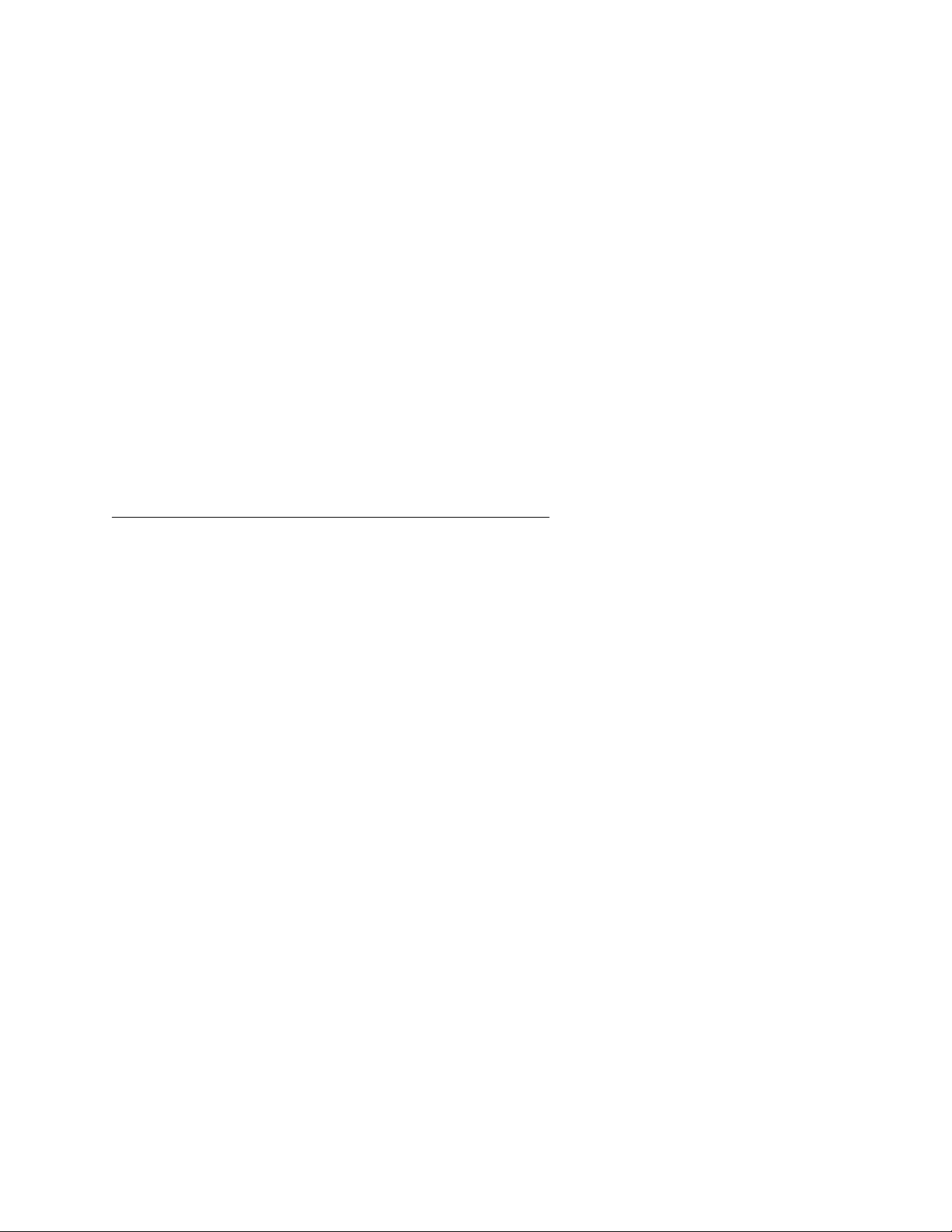● Für Android-Benutzer: Abonnieren Sie über den Link in der eufy Security App:
Geräteeinstellungen> Speicher> Cloud-Speicher.
● NAS-Speicher
Auf NAS gespeicherte Videoaufnahmen sind nur über die NAS-App zugänglich und können
nicht über die eufy Security-App eingesehen werden. Wenn ein NAS-Speicher verwendet wird,
werden ausgelöste Ereignisaufnahmen oder kontinuierliche Aufnahmen auf Ihrem NAS-Gerät
gespeichert.
Befolgen Sie die Bildschirmanweisungen, um die NAS-Einrichtung abzuschließen.
Outdoor Camera zur Startseite hinzufügen
So fügen Sie die Outdoor Camera zur Startseite hinzu:
1. Gehen Sie zu Kameraeinstellungen > Homekit-Portal.
➢Die Seite „Zu Home hinzufügen“ wird angezeigt.
2. Tippen Sie auf Jetzt hinzufügen, um das Zubehör hinzuzufügen.
➢Die Seite Achtung wird angezeigt.
3. Tippen Sie auf Ok.
➢Die Seite „Datenzugriff anfordern“ wird eingeblendet und fordert Sie auf, die
Berechtigungen für den Zugriff auf Ihre Home-Daten festzulegen.
4. Tippen Sie auf Einstellen. Sie werden zur Seite Einstellungen Ihres Telefons geführt.
5. Aktivieren Sie auf der Seite Einstellungen Ihres Telefons „Home-Daten“.
6. Zurück auf der Homekit-Portalseite ist „Mein Zuhause“ hinzugefügt.
7. Tippen Sie auf „Weiter“, um Kameras hinzuzufügen.
8. Es wird eine Aufforderung „Zubehör hinzufügen“ angezeigt, die zum Hinzufügen von
Zubehör auffordert.
➢Die eufy Security App sucht nach Zubehör.
20